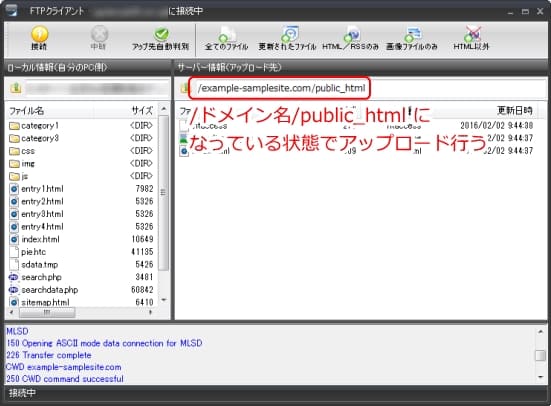エックスサーバーのFTPアカウントの設定を行う
このページでは、エックスサーバーサーバーのFTPアカウントの設定方法について解説を行います。
「サーバーアカウント設定完了のお知らせ」のメールから、
サーバー情報の内容を確認する
サーバー情報の内容を確認する
サーバーの契約の際に送られてきた
【Xserver】■重要■サーバーアカウント設定完了のお知らせ (試用期間)というメールを確認します。
この中の「サーバーアカウント情報」という部分がFTPアカウントの情報になります。
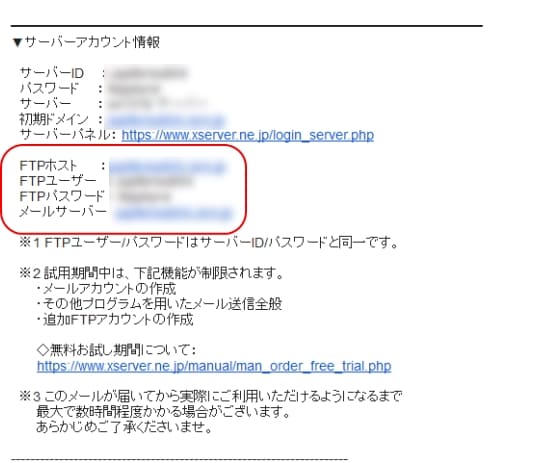
SIRIUSのFTP設定画面を表示させる
SIRIUSを起動させ、FTPアカウントの設定を行います。
手順1で確認したサーバー情報を、この設定項目で指定していきます。
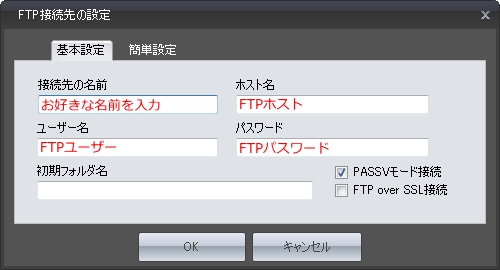
| 接続先の名前 | お好きな名前を入力 |
|---|---|
| ホスト名 | FTPホストの内容 |
| ユーザー名 | FTPユーザーの内容 |
| パスワード | FTPパスワードの内容 |
SIRIUSの上部メニューにある「設定」→「FTP設定」→「新規設定」から、新しくFTPアカウントを追加することができます。
サーバーに接続し、「ドメイン名」のフォルダを開く
上記の設定が完了したらSIRIUSの「アップロード」ボタンからサーバーに接続してください。
すると、下図のような画面が表示されるかと思います。
この中から、設定したドメイン名のフォルダを開いてください。
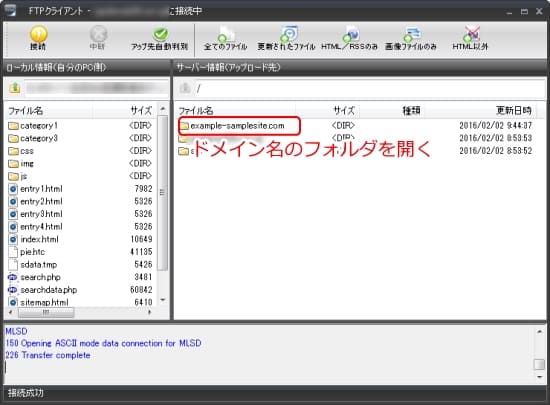
public_htmlフォルダを開く
ドメイン名のフォルダを開くと、いくつかのフォルダが現れます。
この中にある「public_html」というフォルダの中にあるデータが、実際のサイトとして表示されますので、このフォルダを開いてください。
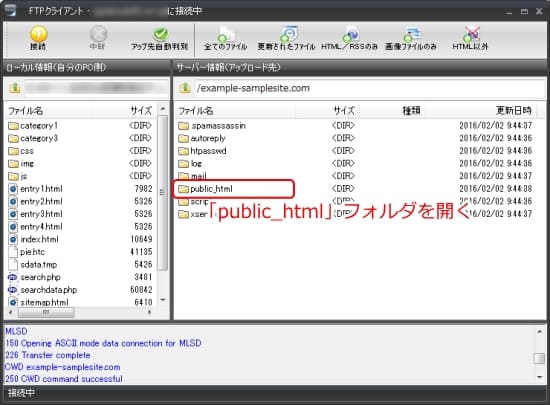
/ドメイン名/public_htmlが開かれている状態で
サイトをアップロードする
サイトをアップロードする
/ドメイン名/public_htmlが開れた状態で、サイトデータをアップロードします。
通常は「全てのファイル」コマンドからアップロードを行ってください。